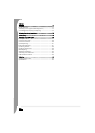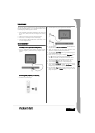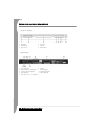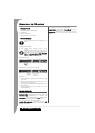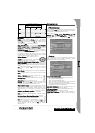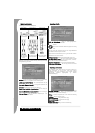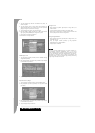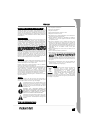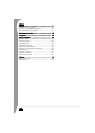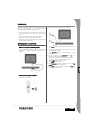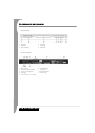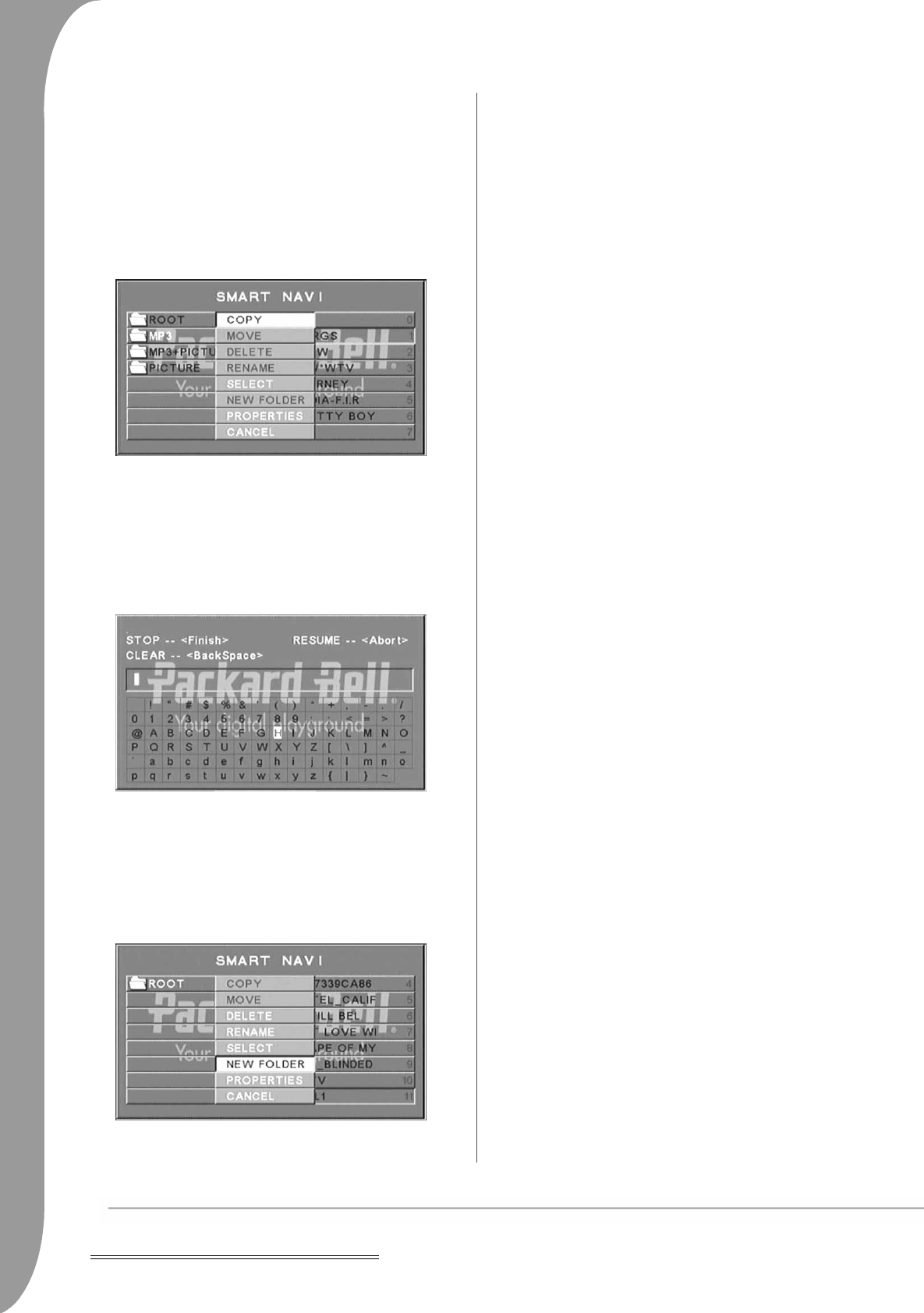
84 -
Opsætning af din DVD-afspiller
7. Tryk på knapperne Op/Ned for at fremhæve de(n) fil(er), du
ønsker at kopiere.
8. Tryk på knappen OK for at vælge filerne efter hinanden. De
valgte filer skifter farve. Hvis du laver en fejl, kan du trykke flere
gange på knappen OK, indtil filen er fravalgt.
9. Tryk på knappen Stop, når du har valgt alle filerne.
10. Tryk på knappen Transfer [Overfør] for at åbne undermenuen
igen og vælg COPY [KOPIER] vha. knapperne Op/Ned.
11. Tryk på OK for at starte filoverførelsen.
12. Filoverførelsen vises på skærmen.
Omdøbning af en fil
1. Tryk på knappen Transfer [Overfør] i menuen SMART NAVI og
vælg Rename [Omdøb].
2. Brug retningsknappen og knappen OK på tastaturet på skærmen
for at indtaste det nye filnavn.
3. Tryk på knappen Stop for at afslutte.
Oprettelse af en ny mappe
1. Tryk på knappen Transfer [Overfør] i menuen SMART NAVI.
2. Brug knapperne Up/Down [Op/Ned] for at vælge New Folder
[Ny mappe].
3. Brug retningsknappen og knappen OK på tastaturet på skærmen
for at indtaste det nye filnavn.
4. Tryk på knappen Stop for at afslutte.
Sletning af en fil
1. Brug knapperne Up/Down [Op/Ned] for at vælge den fil, du
ønsker at slette.
2. Tryk på knappen Transfer [Overfør] og vælg Delete [Slet].
3. Brug venstre og højre knap til at vælge Yes [Ja] for at slette filen
eller No [Nej] for at annullere sletning af filen.
Visning af filegenskaberne
1. Brug knapperne Up/Down [Op/Ned] for at vælge den fil, hvis
egenskaber du vil se.
2. Tryk på knappen Transfer [Overfør] og vælg Properties
[Egenskaber] for at se filegenskaberne.
3. Tryk på Stop for at afslutte.
Om DivX
DivX er en populær medieteknologi, der er udviklet af DivX, Inc.
DivX mediefiler indeholder komprimeret video i en høj visuel
kvalitet, samtidigt med at filstørrelsen holdes forholdsvis lille. DivX
filer kan også indeholde avancerede mediefunktioner som menuer,
undertekster og alternative lydspor. Mange DivX mediefiler kan
downloades online, og du kan oprette dit eget personlige indhold og
brugervenlige værktøjer fra DivX.com.